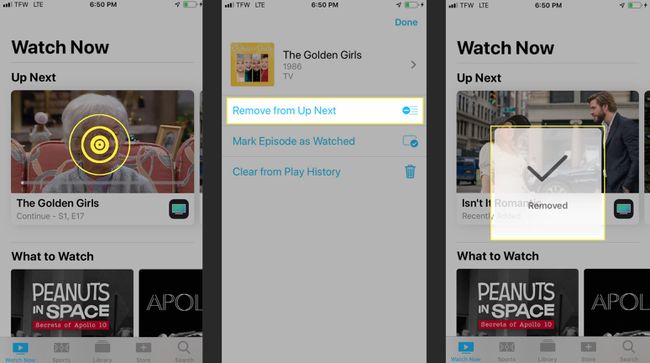आईफोन टीवी ऐप का उपयोग कैसे करें
NS ऐप्पल टीवी ऐप iPhone और iPad दोनों के लिए आपकी सभी फ़िल्में, टीवी शो और अन्य सभी एक ही स्थान पर खोजने का सबसे अच्छा तरीका है। टीवी ऐप आपको अपने सभी का एक्सेस देता है स्ट्रीमिंग सेवाएं (जैसे हुलु) और यहां तक कि आपके केबल प्रदाता (जैसे स्पेक्ट्रम) जब भी आप यात्रा पर हों। सेब इसे सबसे अच्छा कहा, "अब हर स्क्रीन एक टीवी स्क्रीन है।"
जानें कि उस पुराने पसंदीदा को कैसे ढूंढें चलचित्र, नई ब्लॉकबस्टर किराए पर लें, अपनी पसंदीदा ऑनलाइन सेवाओं से स्ट्रीम करें, और अपने ऐप के भीतर सेटिंग्स/विकल्पों को कस्टमाइज़ करें।
ऐप्पल टीवी ऐप के अंदर मूवी और टीवी शो कैसे खोजें
आरंभ करने के लिए, आपको डाउनलोड करना होगा ऐप्पल टीवी ऐप, आपके iPhone या iPad पर बस "TV" नाम दिया गया है, यदि वह पहले से मौजूद नहीं है। टीवी ऐप का उपयोग करने वाले उपकरणों पर पहले से इंस्टॉल आता है आईओएस 11 और 12.
टीवी ऐप का उपयोग करने के लिए आपको ऐप्पल टीवी की आवश्यकता नहीं है।
जब आप पहली बार ऐप खोलते हैं, तो यह आपको आपके डिवाइस पर उपलब्ध होने पर हुलु या एनबीसी जैसे अन्य ऐप कनेक्ट करने के लिए प्रेरित करेगा। आपके शो होम पेज पर अप नेक्स्ट सेक्शन में दिखाई देंगे।
आप आगे क्या देख सकते हैं, इस पर सुझावों के लिए आपको क्या देखें अनुभाग, शैली के अनुसार ब्राउज़ करें अनुभाग, और उनकी संबंधित शैलियों में लोकप्रिय फिल्मों और शो की सूची भी दिखाई देगी।
मूवी या टीवी शो चलाने के लिए, निर्देश सरल हैं।
उस टीवी शो या मूवी पर टैप करें जिसे आप देखना चाहते हैं।
-
यह देखने के लिए कि आपने कहां से छोड़ा था, टैप करें खेल चिह्न। यदि आप कोई टीवी शो देख रहे हैं, तो आप उपलब्ध एपिसोड ब्राउज़ कर सकते हैं और जिसे आप देखना चाहते हैं उसे चुन सकते हैं, फिर पर टैप करें खेल चिह्न।
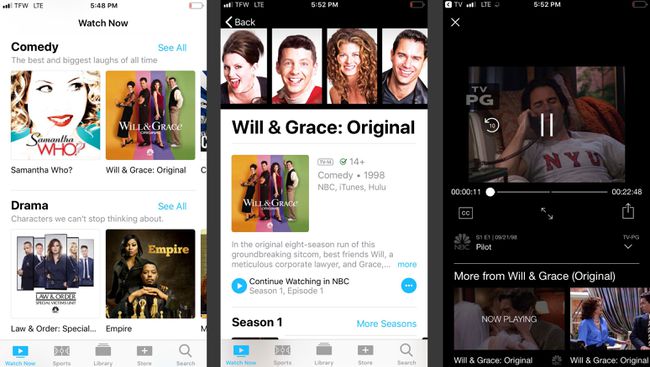
ऐसी मूवी या टीवी शो देखने के लिए जो आपके डिवाइस पर इंस्टॉल किए गए ऐप में उपलब्ध नहीं है, आपको आवश्यक ऐप डाउनलोड करने के लिए कहा जाएगा।
कैसे खोज सुविधा का उपयोग करें
एक विशिष्ट फिल्म या टीवी शो की तलाश है? आप ऐप के अंदर सर्च फीचर का इस्तेमाल कर सकते हैं।
अपनी होम स्क्रीन पर, टैप करें खोज आपकी स्क्रीन के निचले दाएं कोने में।
स्क्रीन के शीर्ष पर खोज बार में कोई कीवर्ड या शीर्षक दर्ज करें, फिर टैप करें खोज.
-
जब आपको वह टीवी शो या मूवी मिल जाए जिसकी आप तलाश कर रहे हैं, तो बस उस पर टैप करें। यहां, आपको देखने के लिए सभी उपलब्ध विकल्प मिलेंगे, जिसमें खरीदने, किराए पर लेने, और बहुत कुछ करने के विकल्प शामिल हैं।
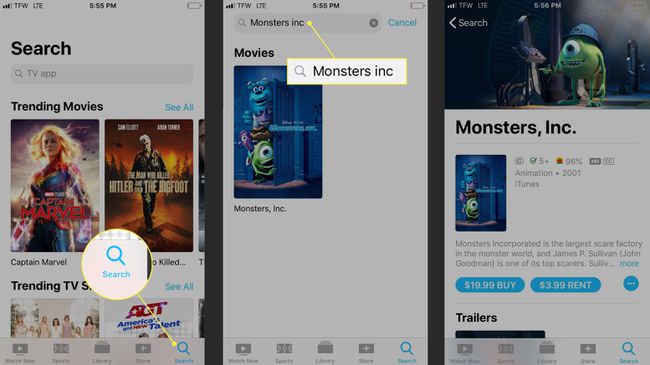
पिछली ख़रीदारियों और रेंटल का पता कैसे लगाएं
यदि आप किसी अन्य डिवाइस पर किसी अन्य ऐप्पल टीवी ऐप का उपयोग करके पहले खरीदे गए टीवी शो या फिल्मों की तलाश में हैं, तो आप लाइब्रेरी फीचर का उपयोग कर उन्हें ढूंढ सकते हैं।
होम स्क्रीन पर, टैप करें पुस्तकालय आपकी स्क्रीन के निचले भाग में मेनू के केंद्र में। यहां, आपको वे सभी शीर्षक मिलेंगे जो आपने अपने Apple ID का उपयोग करके पहले खरीदे हैं।
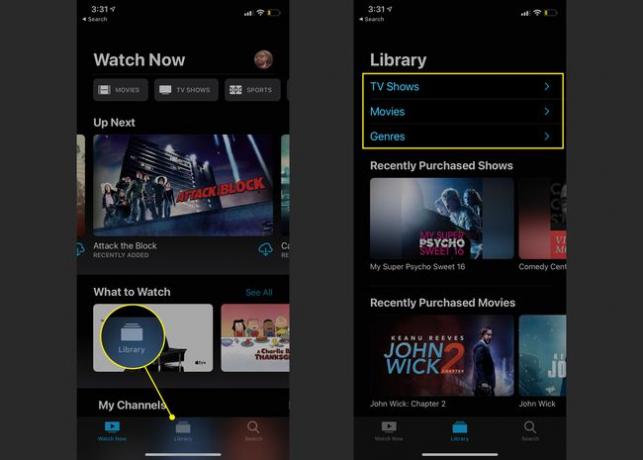
ITunes से मूवी, टीवी शो और अधिक किराए पर कैसे लें
ऐप्पल टीवी ऐप आपको ऐप के अंदर स्टोर फीचर का उपयोग करके आईट्यून्स से मूवी, टीवी शो और बहुत कुछ किराए पर लेने की सुविधा देता है।
-
आरंभ करने के लिए, टैप करें दुकान आपकी स्क्रीन के नीचे मेनू में। आपको स्क्रीन पर नीचे स्क्रॉल करके चुनिंदा सामग्री, नई रिलीज़ और बहुत कुछ मिलेगा।
याद रखें, खोज सुविधा का उपयोग करके, आप कीवर्ड या शीर्षक द्वारा किराए पर लेने या खरीदने के लिए फिल्में और टीवी शो ढूंढ सकते हैं।
उस सामग्री पर टैप करें जिसे आप खरीदना या किराए पर लेना चाहते हैं।
-
नल खरीदना या किराया, और फिर अपनी खरीदारी पूरी करने के लिए निर्देशों का पालन करें।
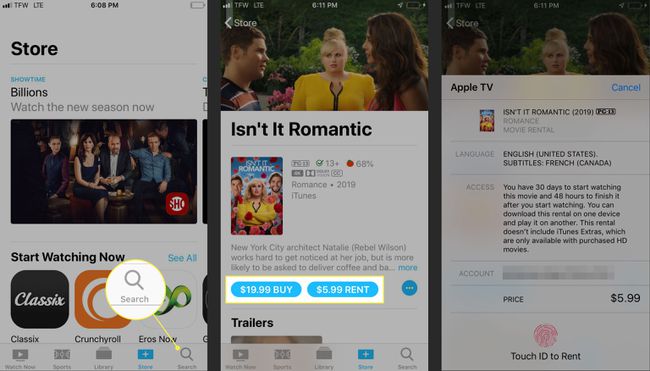
किराए पर लेते समय, आपके पास सामग्री देखने के लिए 30 दिन होते हैं, लेकिन इसे समाप्त करने के केवल 48 घंटे बाद।
सामग्री को बिना खरीदे बाद के लिए सहेजने के लिए, टैप करें अनेक बिंदु > आगे में जोड़ें. यह सामग्री को होम स्क्रीन पर आपके अप नेक्स्ट सेक्शन में जोड़ देगा।
ऑनलाइन सेवाओं से सामग्री कैसे स्ट्रीम करें
यदि आप स्ट्रीमिंग सेवाओं जैसे हुलु या अमेज़ॅन प्राइम वीडियो का उपयोग करते हैं, तो ऐप्पल टीवी आपको अपनी सभी पसंदीदा सामग्री को ट्रैक करने के लिए टीवी ऐप का उपयोग करने की अनुमति देता है।
अपने डिवाइस पर टीवी ऐप खोलें।
-
नल जुडिये या जारी रखना संदेश पर जो पूछता है कि क्या आप अपनी स्ट्रीमिंग सेवा को Apple TV से कनेक्ट करना चाहते हैं।
संदेश नहीं मिला? सुनिश्चित करें कि आपके डिवाइस पर स्ट्रीमिंग सेवा का ऐप डाउनलोड हो गया है। यह अन्यथा काम नहीं करेगा।
होम पेज पर अपने अप नेक्स्ट सेक्शन में, अब आप सभी टीवी शो या मूवी देखेंगे जो आप स्ट्रीमिंग ऐप का उपयोग करके देख रहे हैं।
-
उस टीवी शो या मूवी को टैप करें जिसे आप देखना चाहते हैं और सही ऐप खुल जाएगा।
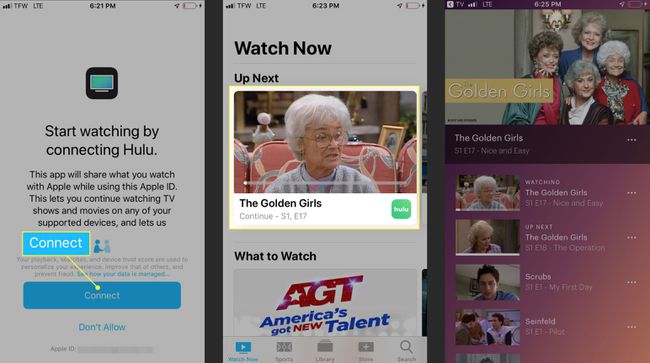
सेब है स्ट्रीमिंग सेवाओं की पूरी सूची जो एप्पल टीवी के साथ काम करता है।
ऐप्पल टीवी ऐप पर सेटिंग्स/विकल्पों को कैसे अनुकूलित करें
किसी भी अन्य ऐप की तरह, आप अपनी आवश्यकताओं के अनुसार ऐप्पल टीवी ऐप को कस्टमाइज़ कर सकते हैं।
एक बार जब आप ऐप को अपने मनचाहे तरीके से प्राप्त कर लेते हैं, तो आप अपने iPhone, iPad और Apple TV सहित अपने अन्य उपकरणों में कोई भी परिवर्तन दिखाई देंगे।
ऐप कनेक्शन कैसे निकालें
आप टीवी ऐप की सेटिंग में जाकर हुलु जैसे ऐप कनेक्शन को हटा सकते हैं।
खोलना समायोजन अपने iPhone या iPad पर, टैप करें टीवी.
कनेक्ट टू टीवी सेक्शन तक स्क्रॉल करें। यहां, आप चुन सकते हैं कि आप किन ऐप्स को ऐप्पल टीवी ऐप से कनेक्ट या डिस्कनेक्ट करना चाहते हैं।
-
स्ट्रीमिंग सेवा या ऐप के लिए स्विच को इस पर टॉगल करें बंद. नल हटाना या Play इतिहास निकालें और साफ़ करें ऐप का उपयोग करते समय आपने जो देखा है, उसके बारे में सभी जानकारी को हटाने के लिए।
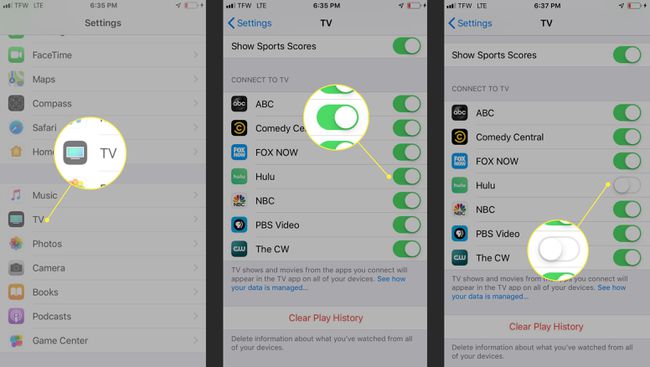
अपने टीवी ऐप पर अपनी पसंदीदा खेल टीमों को कैसे अनुकूलित करें
यदि आप खेल देखना पसंद करते हैं, तो टीवी ऐप पिक योर फेवरेट टीम फीचर का उपयोग करके आपकी पसंदीदा टीमों को ट्रैक करना आसान बनाता है।
टीवी ऐप खोलें। नल खेल आपकी स्क्रीन के नीचे मेनू से।
अपनी पसंदीदा टीम चुनें अनुभाग तक स्क्रॉल करें और बैनर पर टैप करें।
लीग द्वारा खोजें और उस लीग पर टैप करें जिसे आप ढूंढ रहे हैं।
-
एक बार जब आप अपनी टीम का पता लगा लेते हैं, तो टैप करें प्लस (+) इसे अपने पसंदीदा में जोड़ने के लिए।

नल किया हुआ जब आप समाप्त कर लें। ऐप आपकी चुनी हुई टीमों के साथ किसी भी नई सामग्री को प्रदर्शित करेगा।
ऊपर नेक्स्ट से कंटेंट कैसे निकालें
आप अपनी होम स्क्रीन पर अप नेक्स्ट सेक्शन से उस सामग्री को भी हटा सकते हैं जिसे आप अब नहीं देखते हैं।
अपनी होम स्क्रीन पर, उस सामग्री का पता लगाएं जिसे आप हटाना चाहते हैं।
मेनू देखने के लिए सामग्री को टैप करके रखें।
-
नल हटानाअप नेक्स्ट से सामग्री को हटाने के लिए। अब आप उस अनुभाग में सामग्री नहीं देखेंगे।